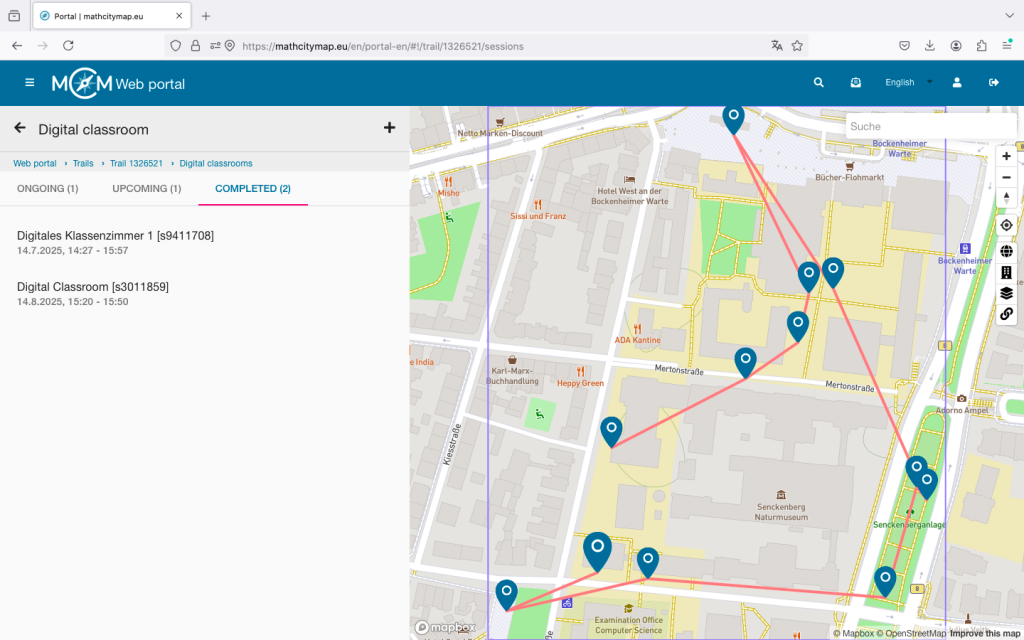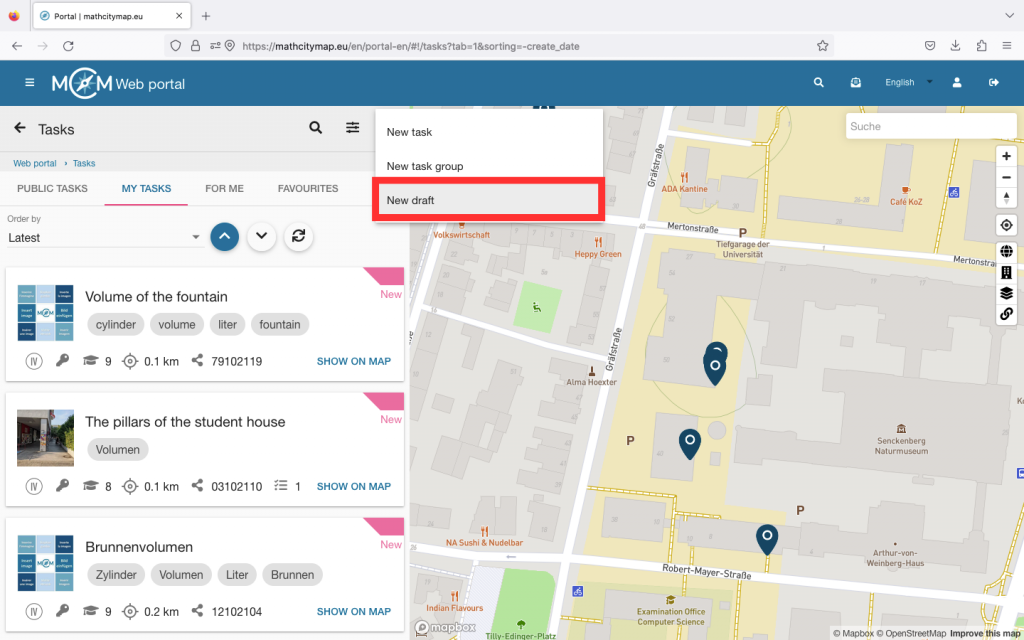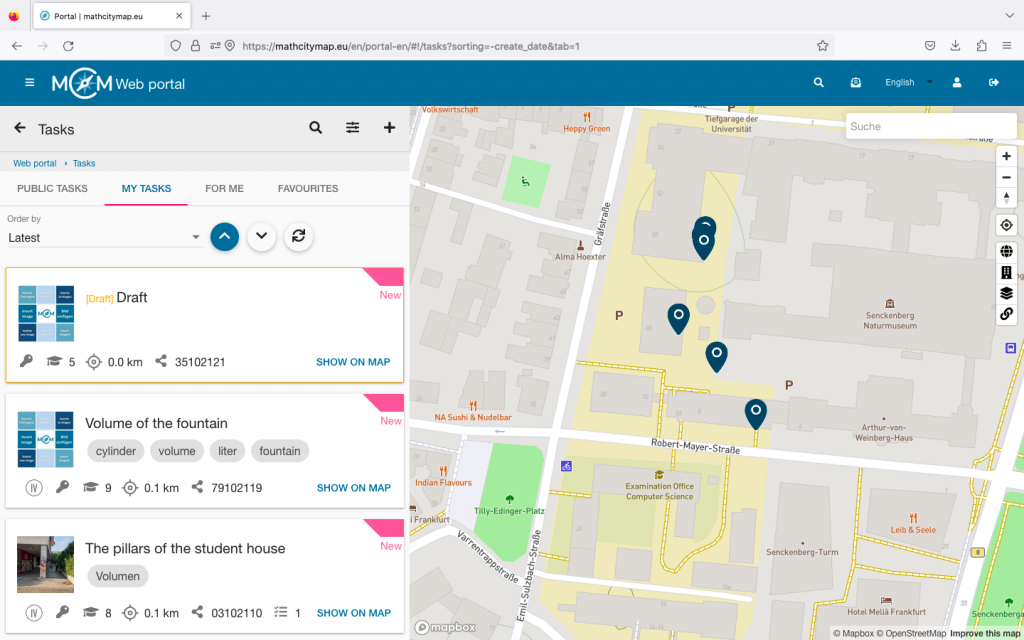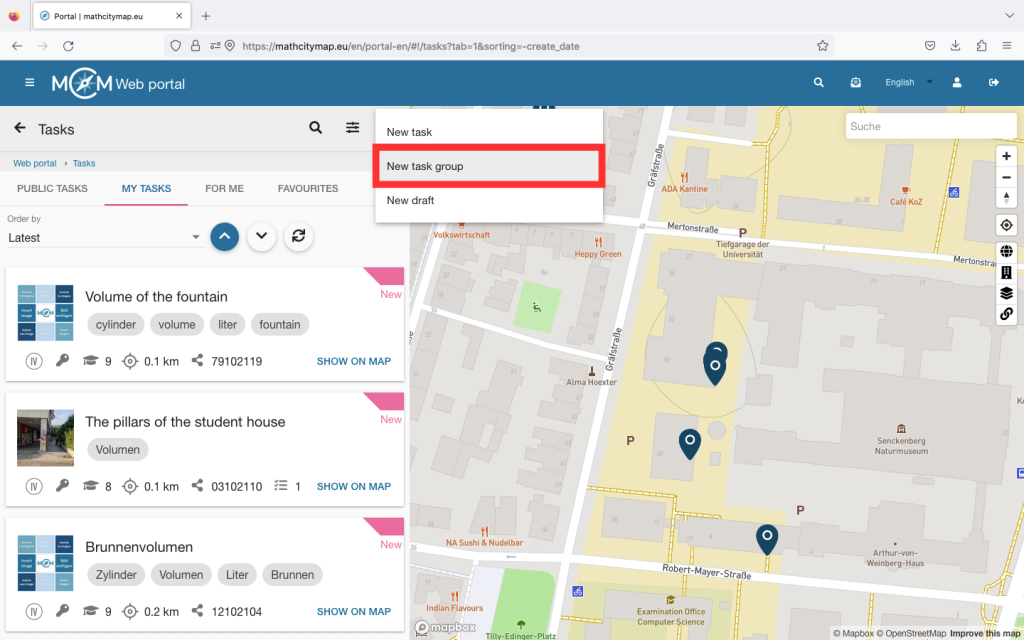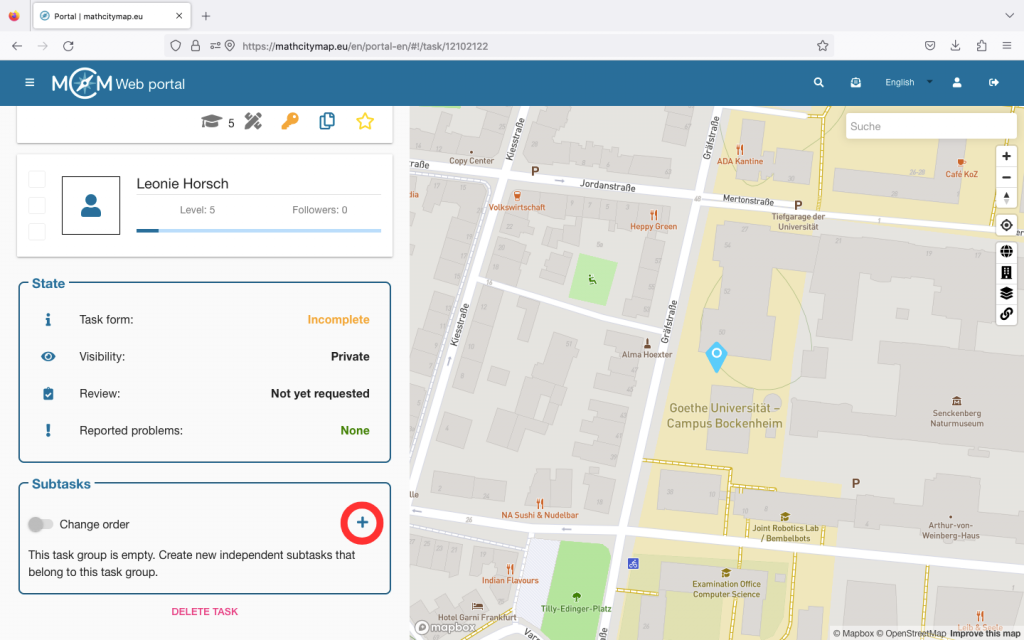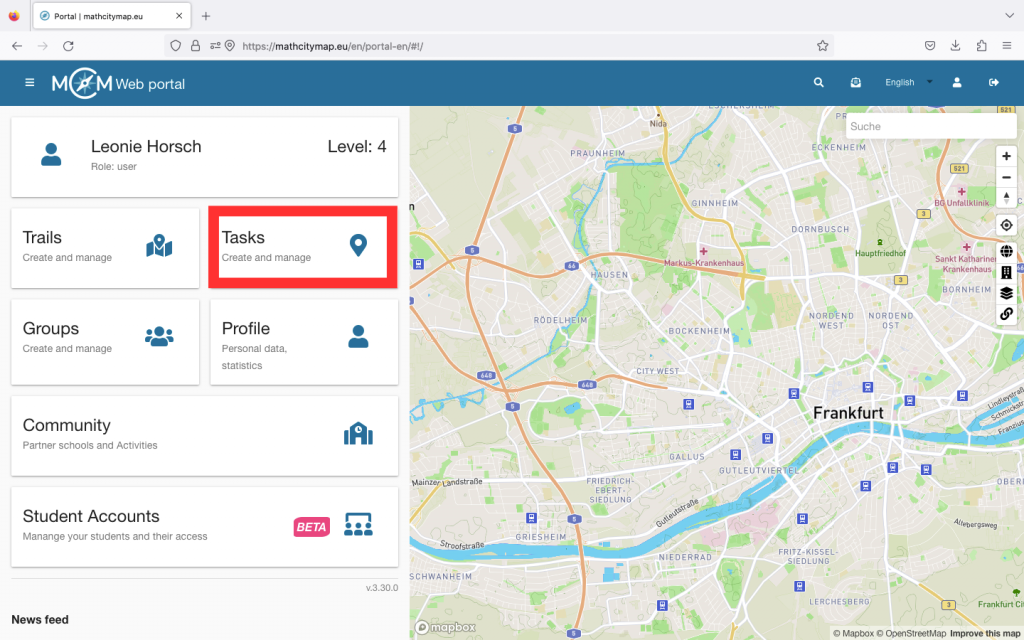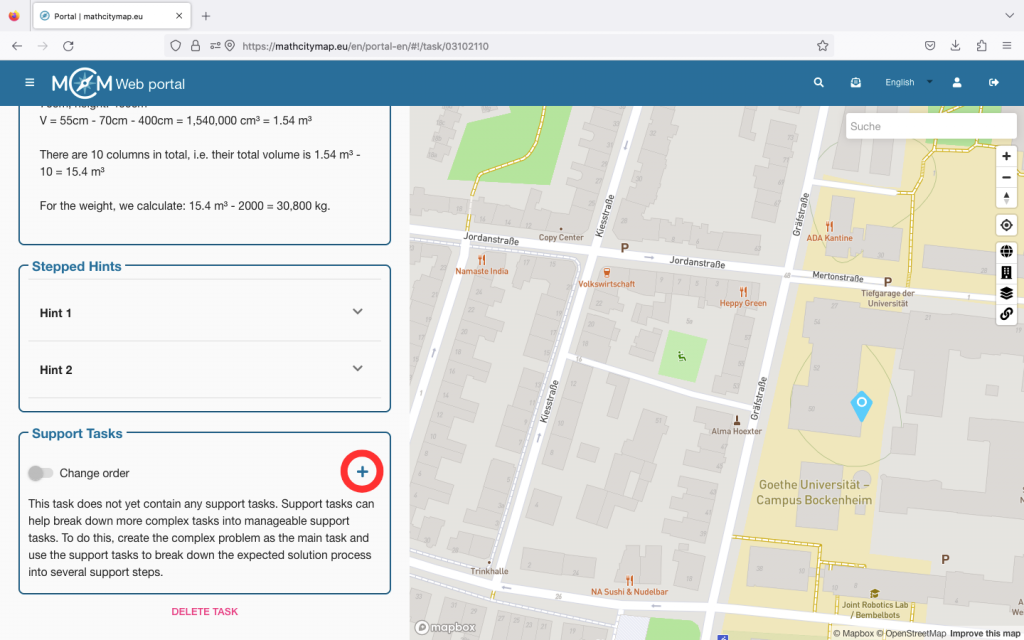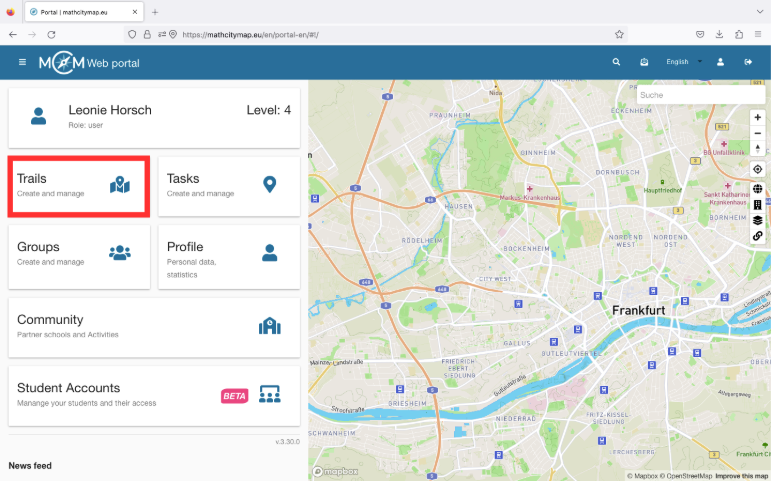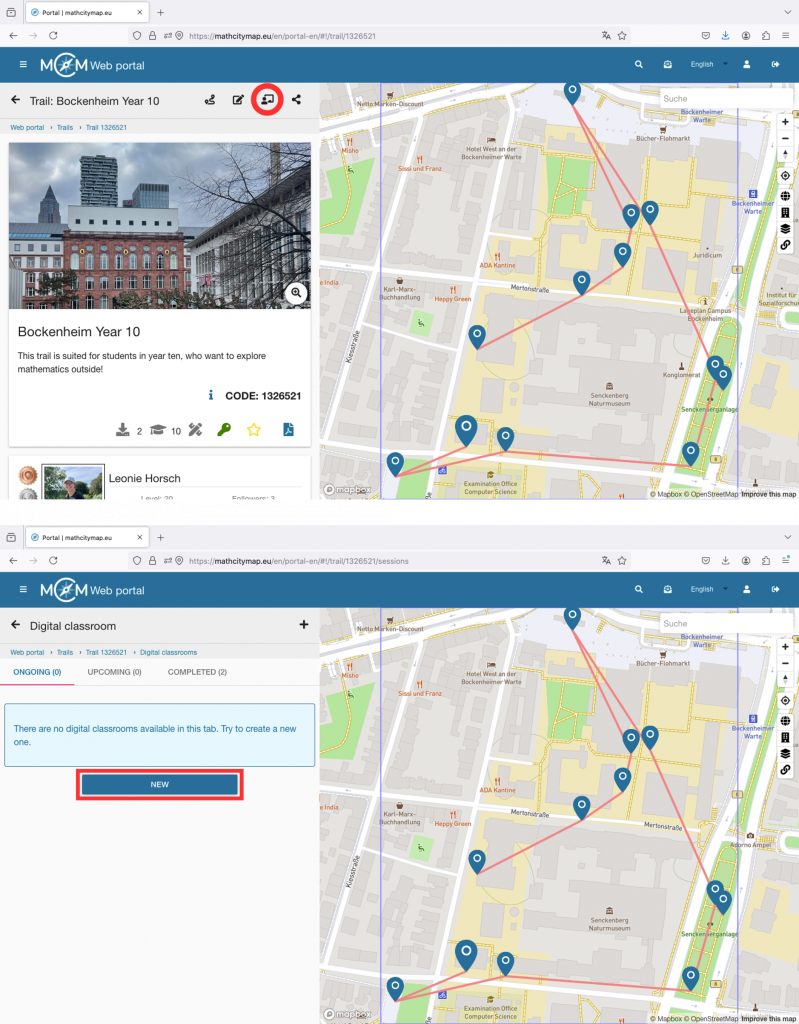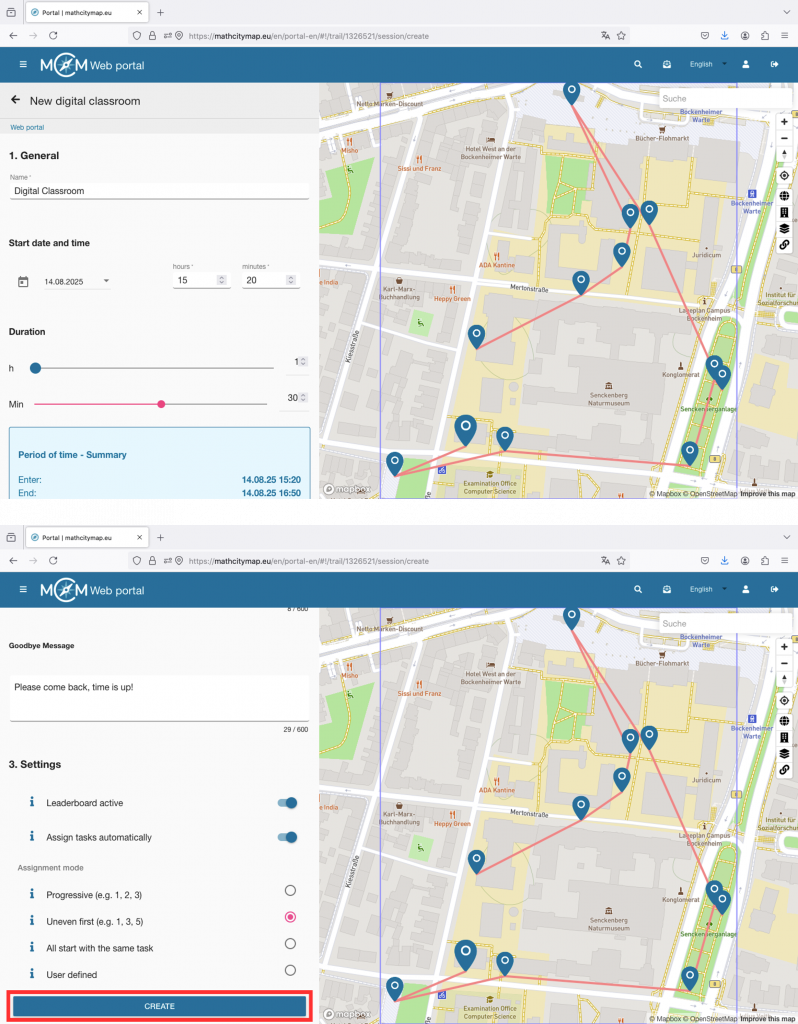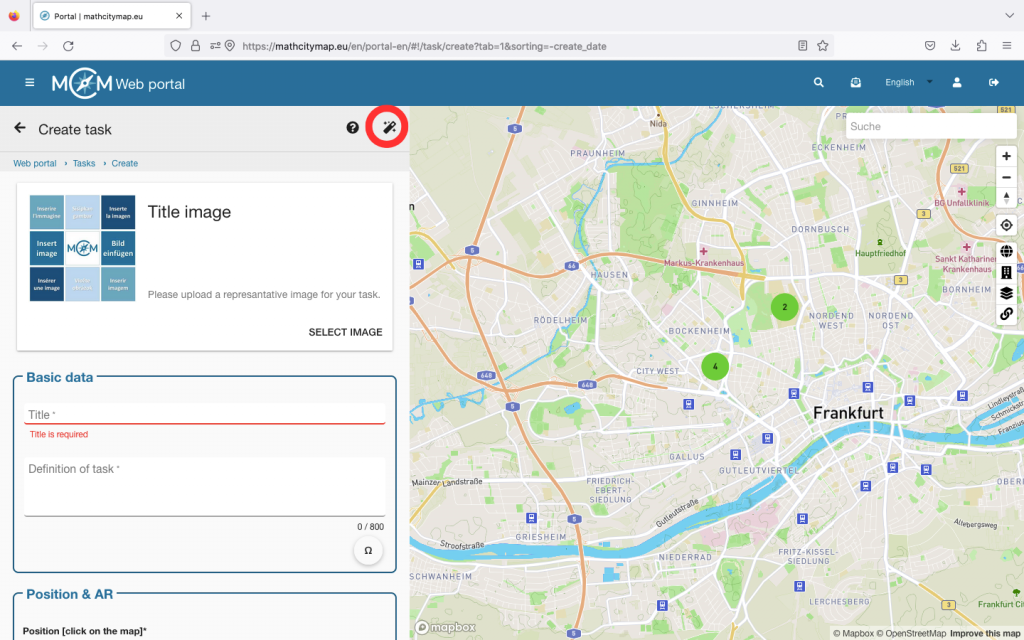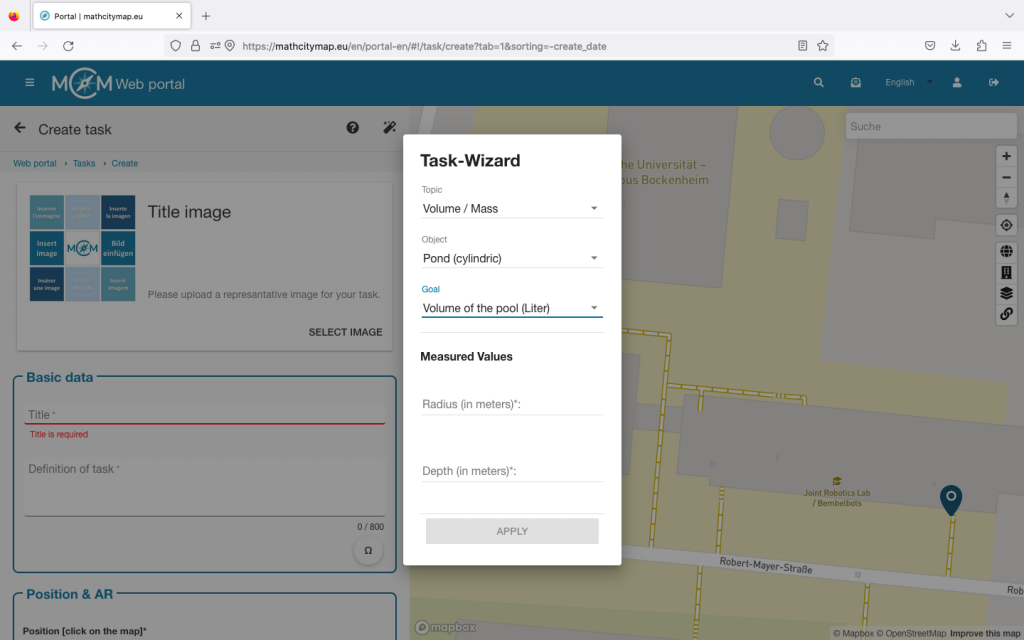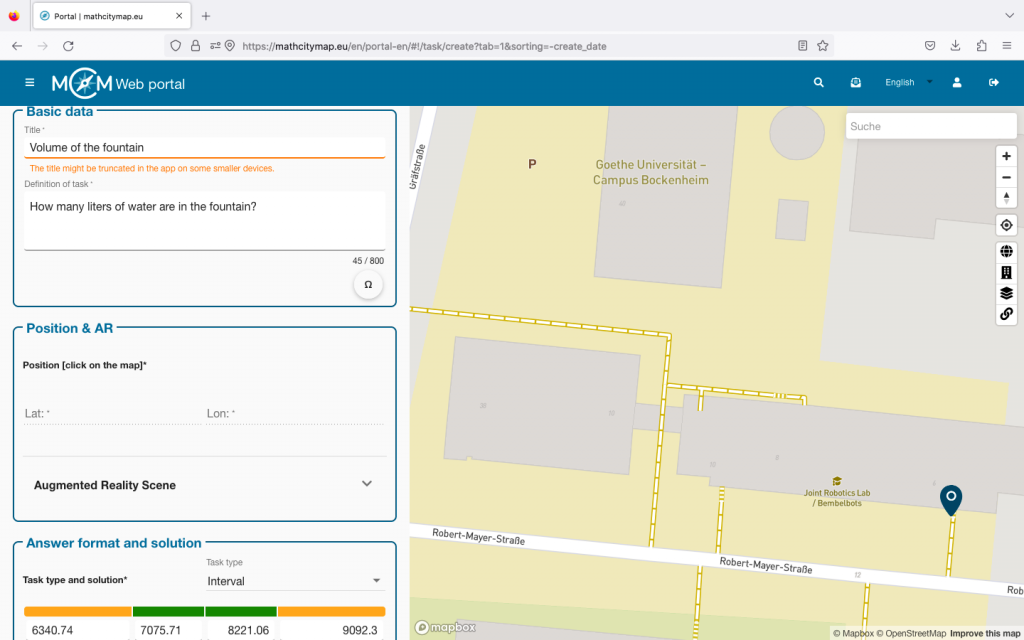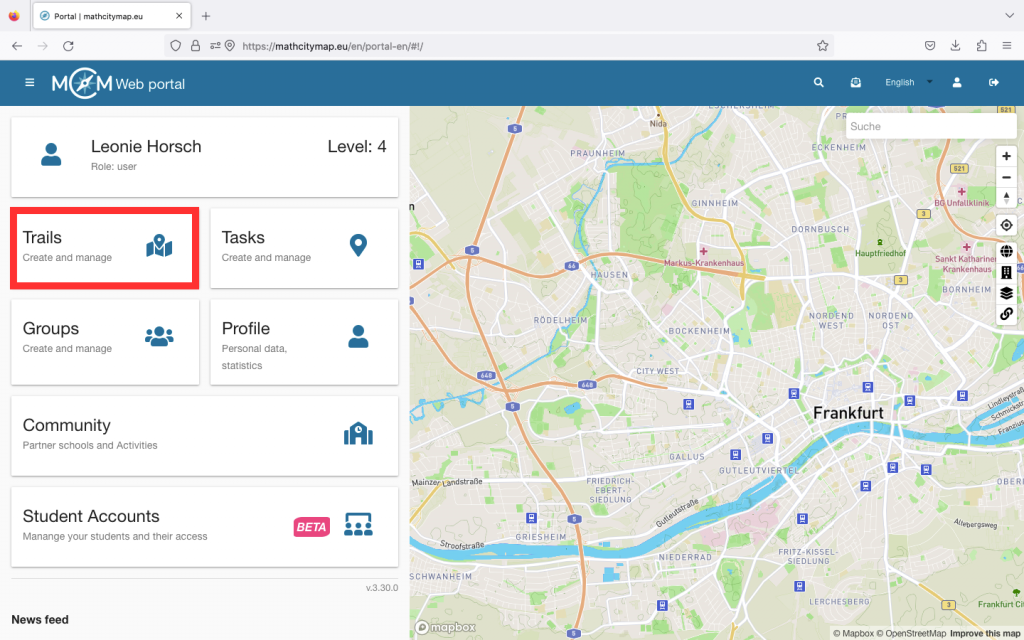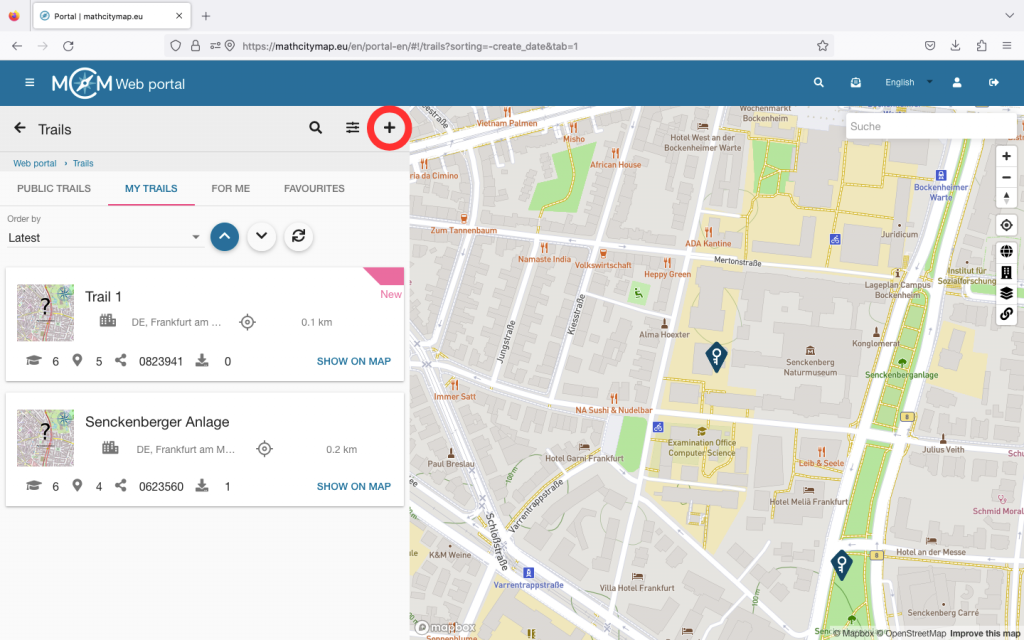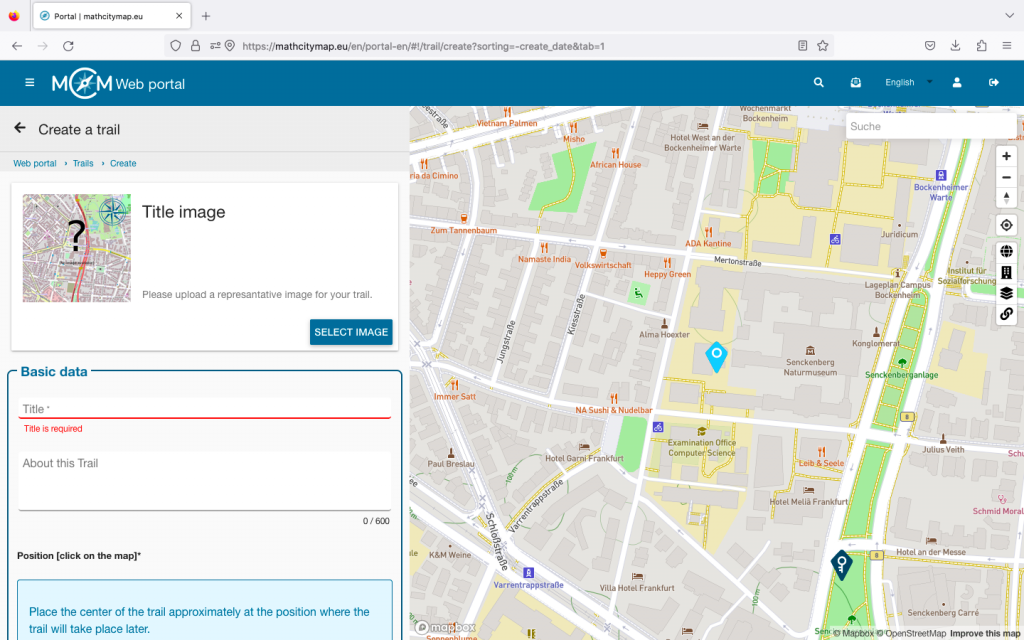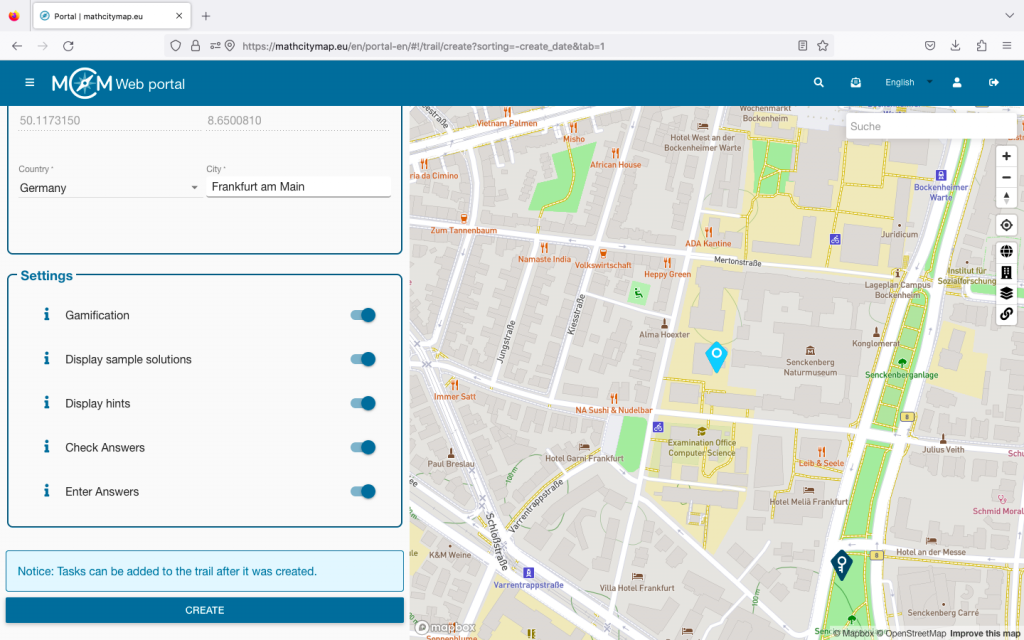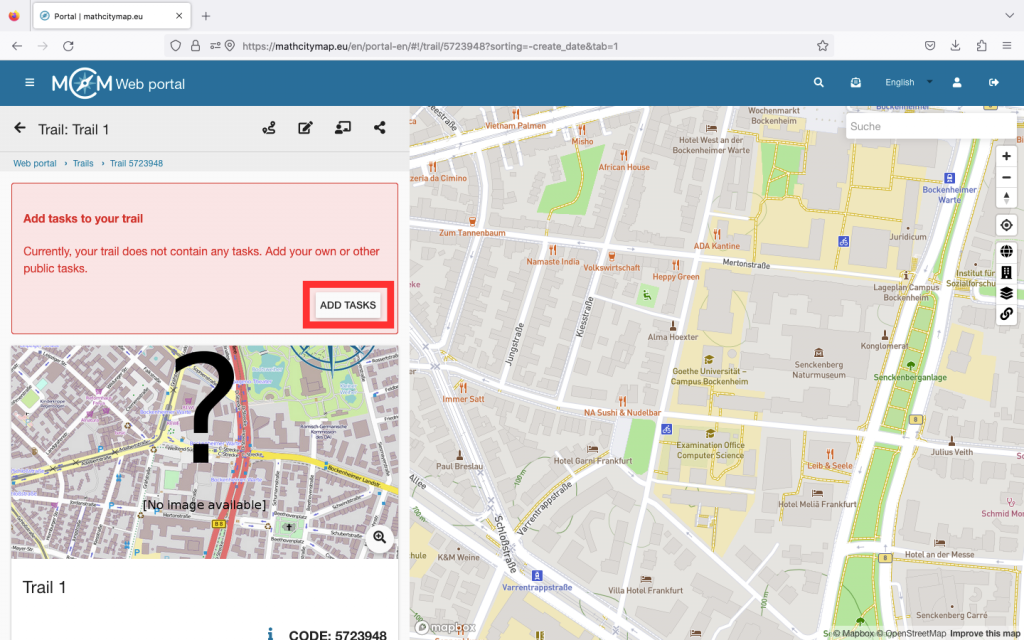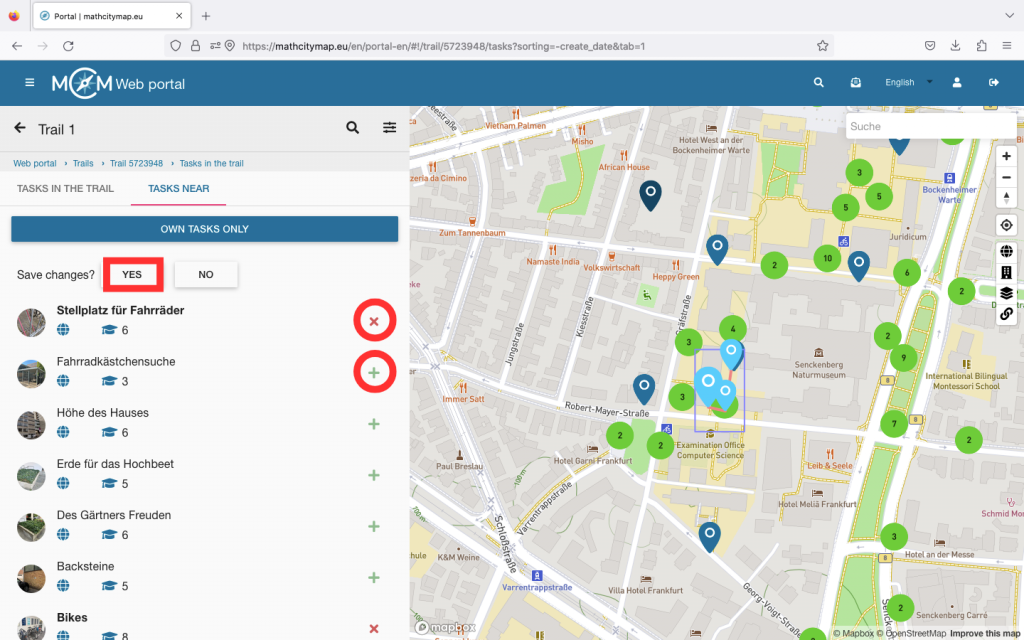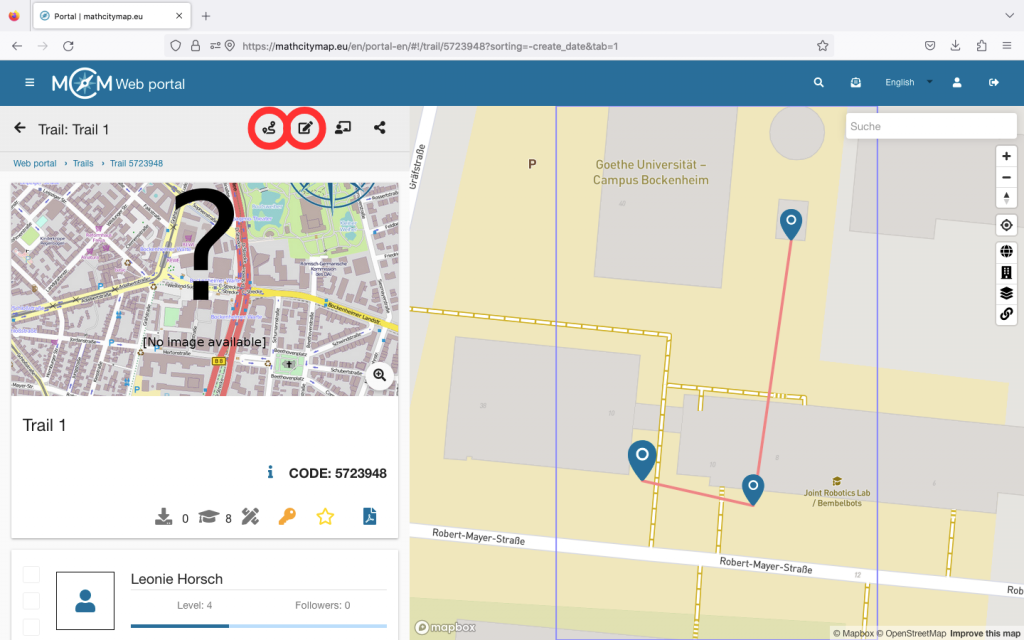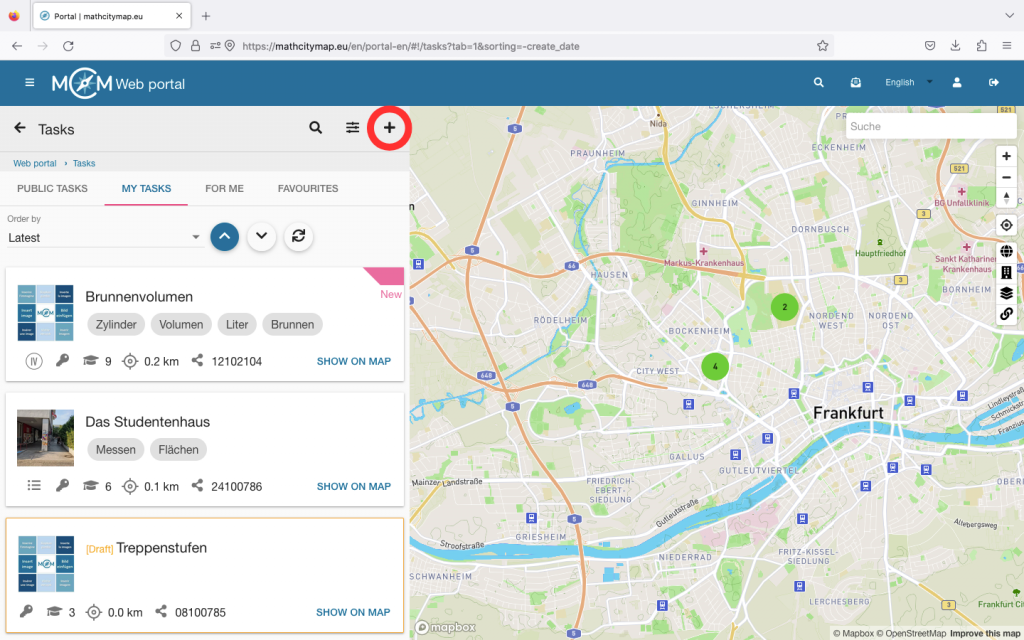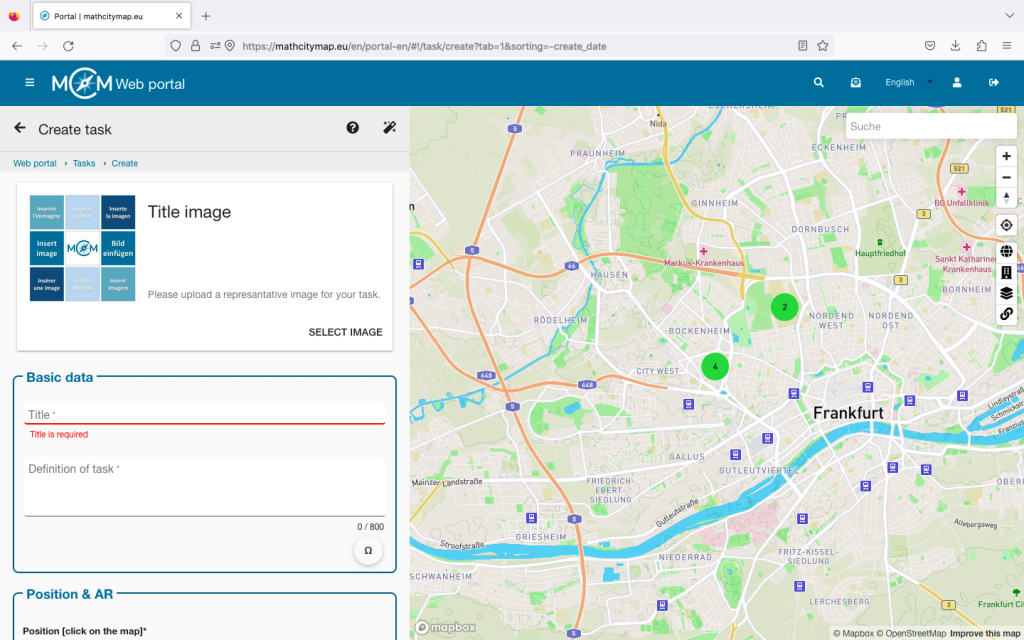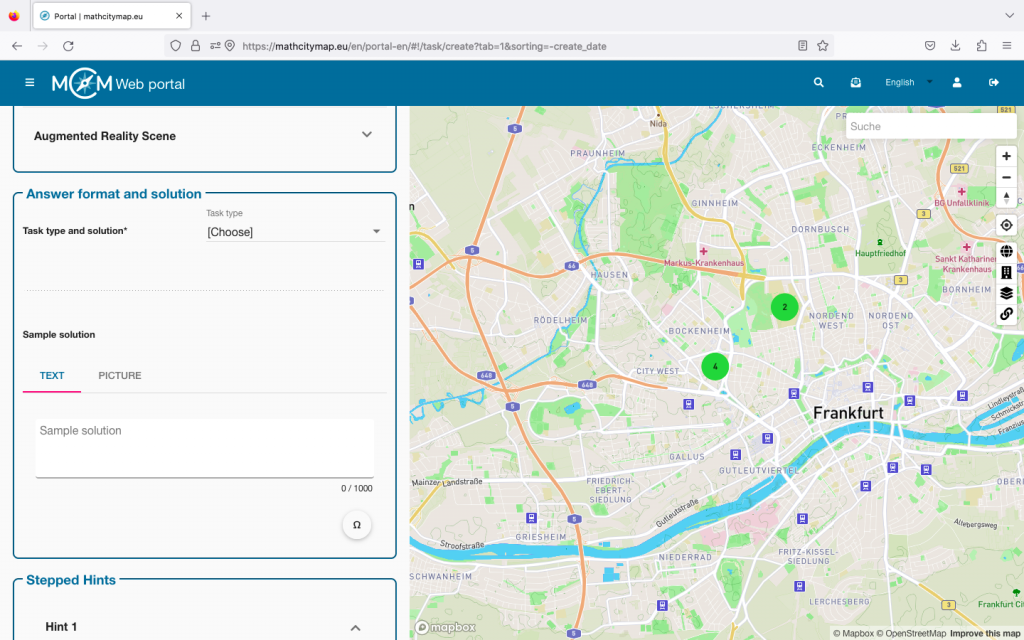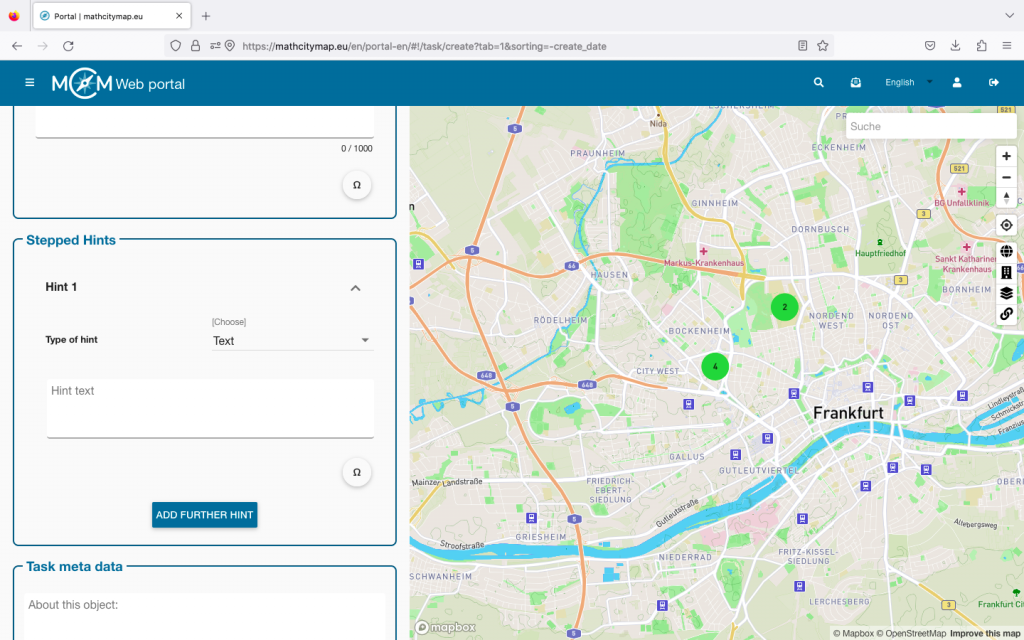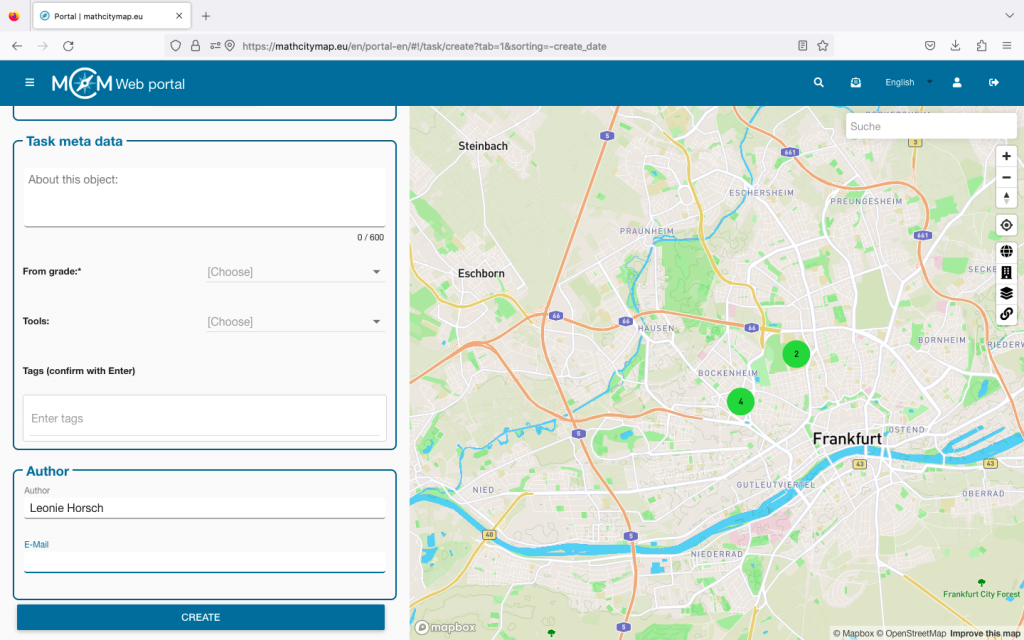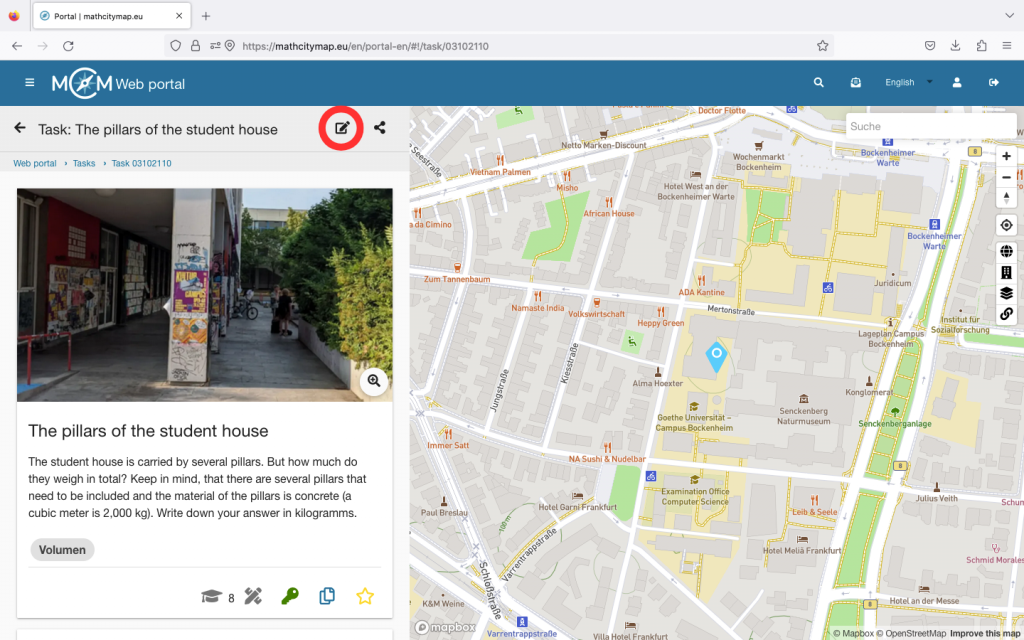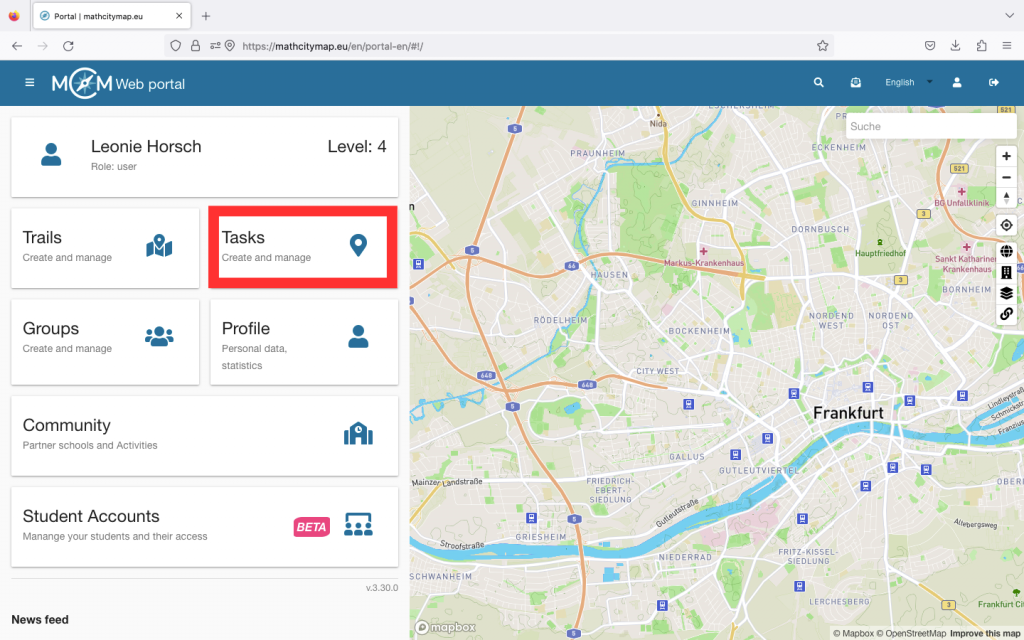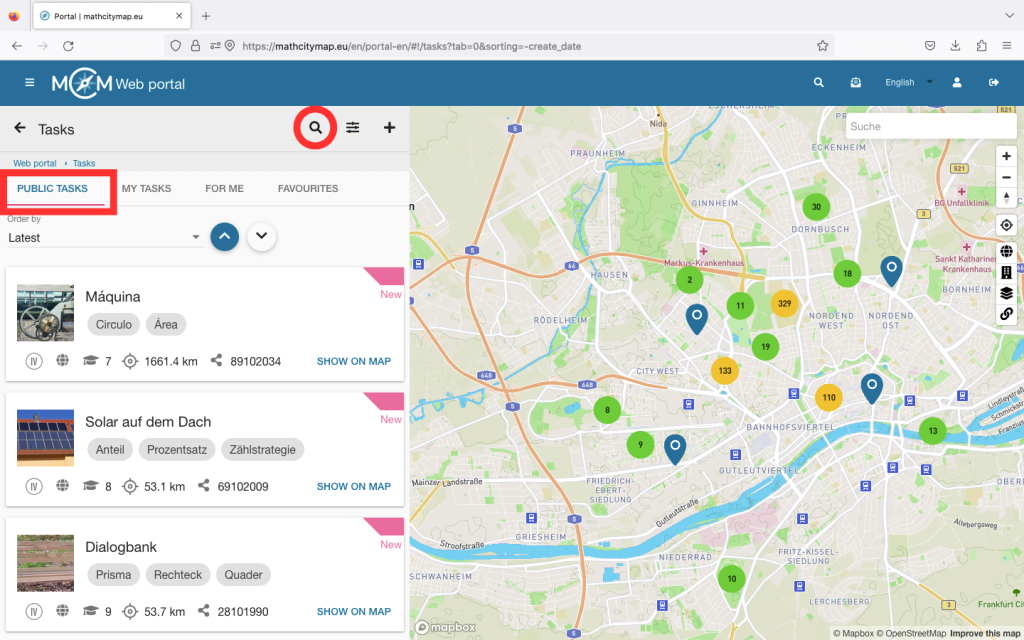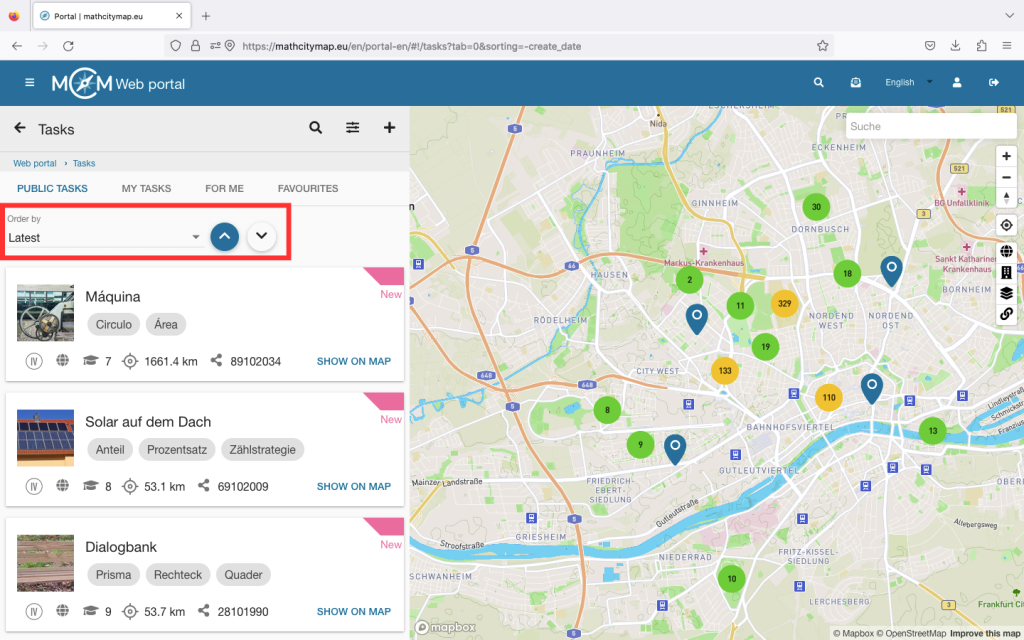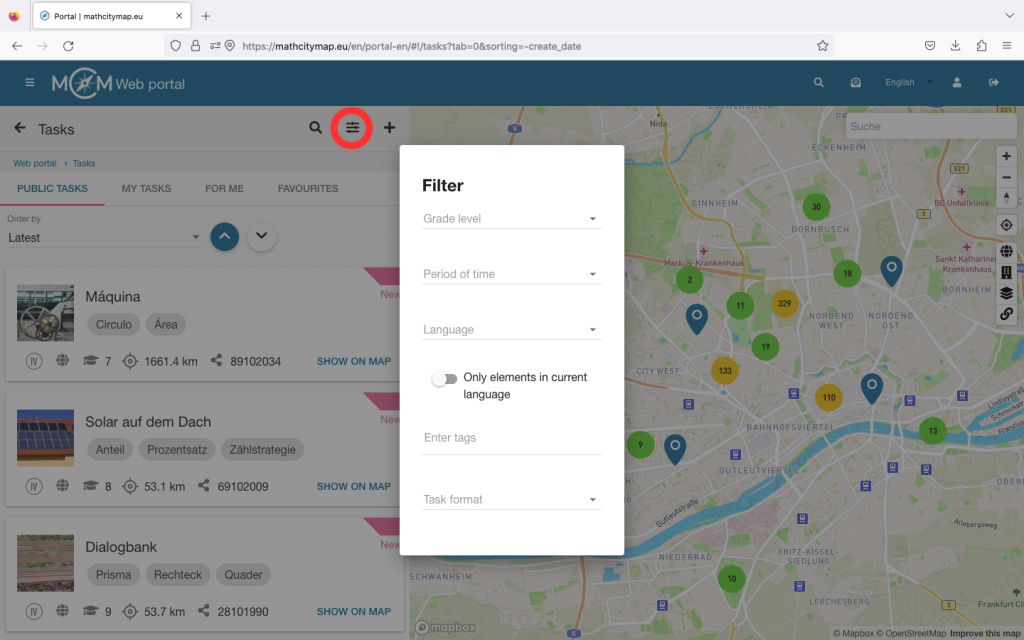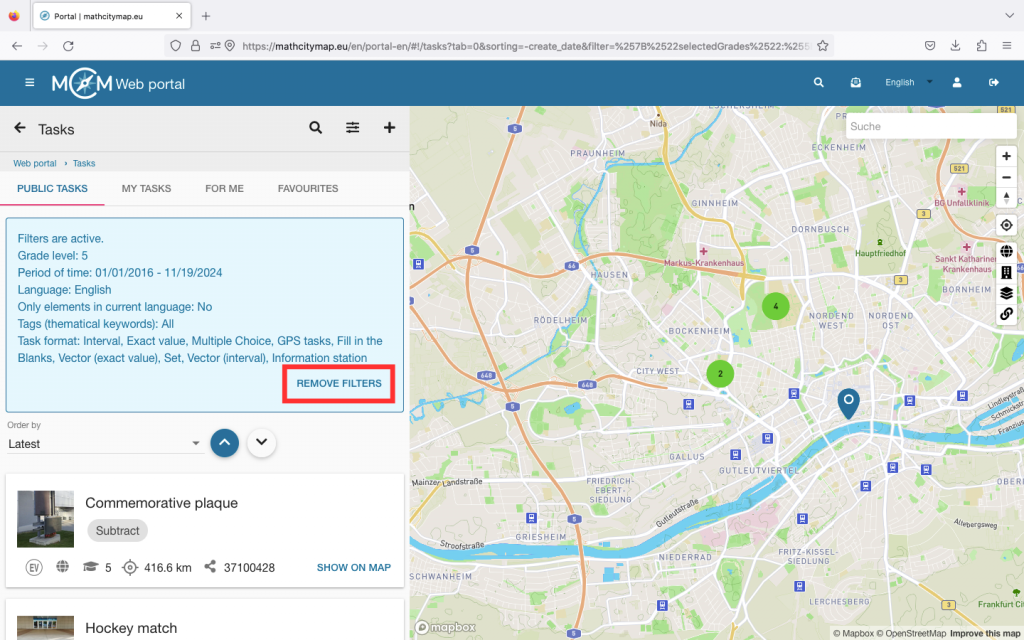Passo 1 – Mudar para a vista de observação
Abra o trilho para o qual criou a sua sala de aula digital e clique no ícone correspondente.
Dependendo de quando quiser abrir a visualização da sala de aula digital, encontrará a sua sala de aula digital em «Em curso», «Próximas» ou «Concluídas».
Clique na sala de aula digital desejada para abrir a visualização de observação.
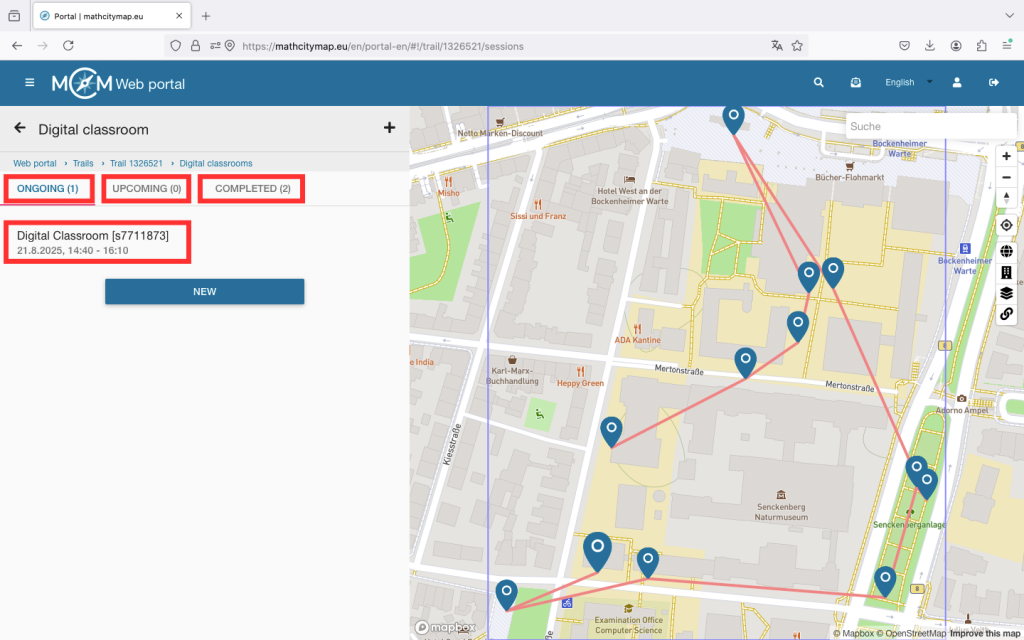
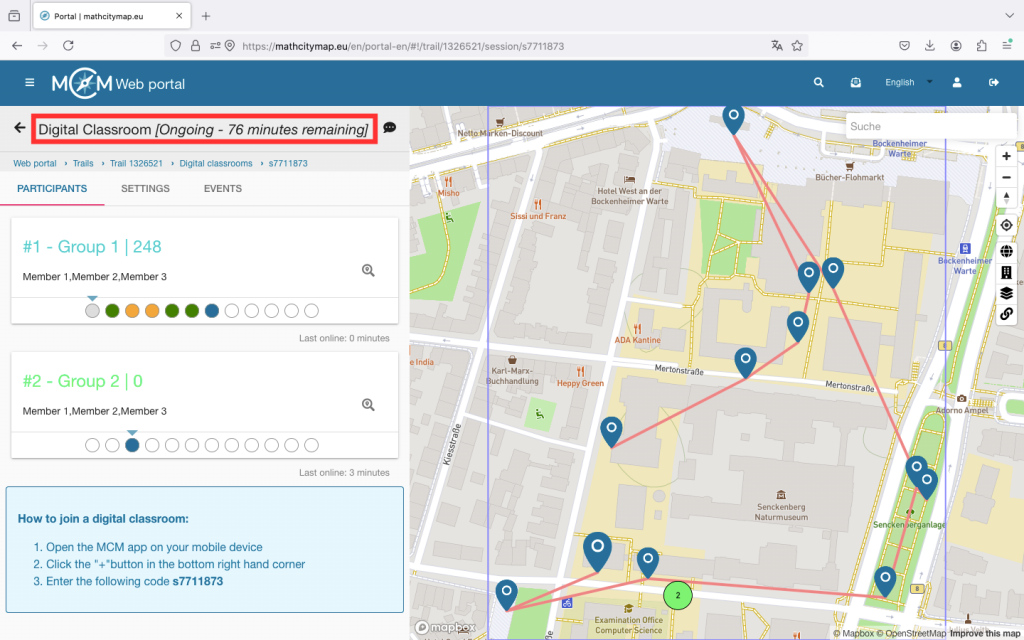
Passo 2 – Visão geral na vista de observação «Em curso»
Na parte superior da janela, pode ver quantos minutos faltam, ou seja, quando a aula digital terminará automaticamente.
A visualização mostra uma lista de todos os grupos aos quais se juntou, com nomes, estado e pontos no lado esquerdo. O número após a hashtag indica a ordem em que os grupos se juntaram. O grupo com mais pontos está sempre no topo da lista.
Para cada grupo, pode ver campos redondos que representam as diferentes tarefas. Um campo branco significa que a tarefa ainda não foi visualizada. Azul significa que a tarefa acabou de ser aberta. Vermelho, amarelo e verde representam tarefas incorretas, satisfatórias ou bem resolvidas. Um campo cinzento significa que este grupo ignorou a tarefa.
Ao clicar num grupo, acederá ao chat. Aqui, pode comunicar com os participantes através de mensagens, notas de voz ou imagens ao longo da sessão. Em «Eventos», pode ver como os alunos estão a progredir — por exemplo, se utilizam dicas e se precisam de várias tentativas para resolver uma tarefa.
No lado direito da tela, há um mapa que mostra as tarefas e os grupos participantes (desde que ativem o GPS). Através de numeração e codificação por cores, os grupos no mapa podem ser facilmente encontrados novamente na lista.
Passo 3 – Funções adicionais em «Em curso»
No canto superior direito, há um ícone de chat. Ao clicar nele, pode enviar uma mensagem para todos os participantes de uma só vez. Use isso, por exemplo, para dicas relacionadas ao tempo.
Em «Definições», pode, por exemplo, prolongar a duração da sessão ou ajustar a sua visualização. Também encontrará algumas informações sobre a sua sala de aula digital.
Em «Eventos», pode ver todas as ações dos grupos aos quais aderiu. Para uma visualização mais compacta, selecione grupos individuais e, em seguida, aceda a «Eventos».
Para remover membros, clique no grupo correspondente e, em seguida, clique no X no canto superior direito. Confirme a ação com «OK».
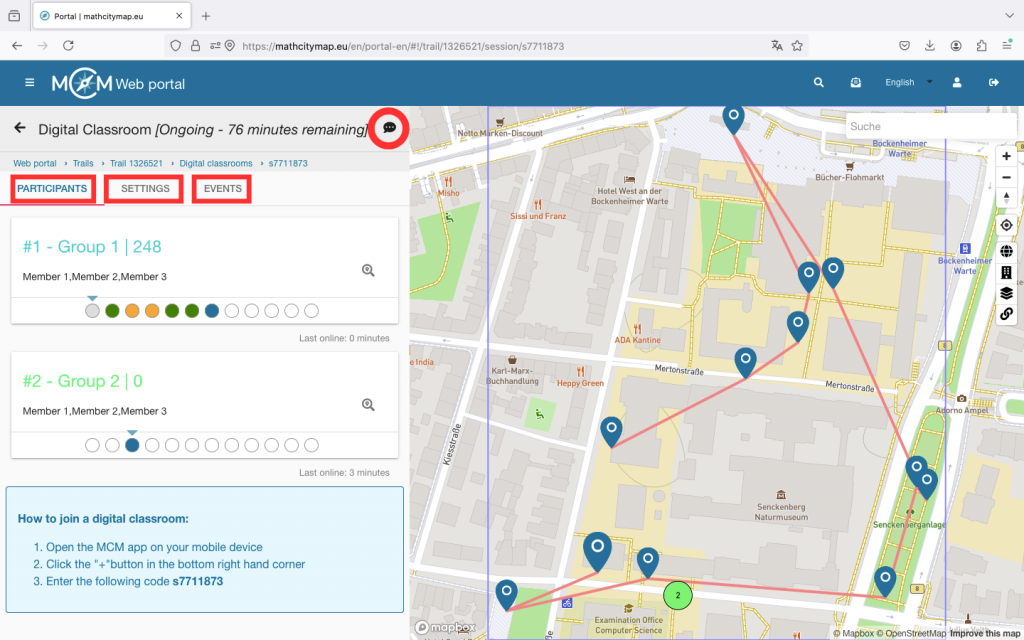
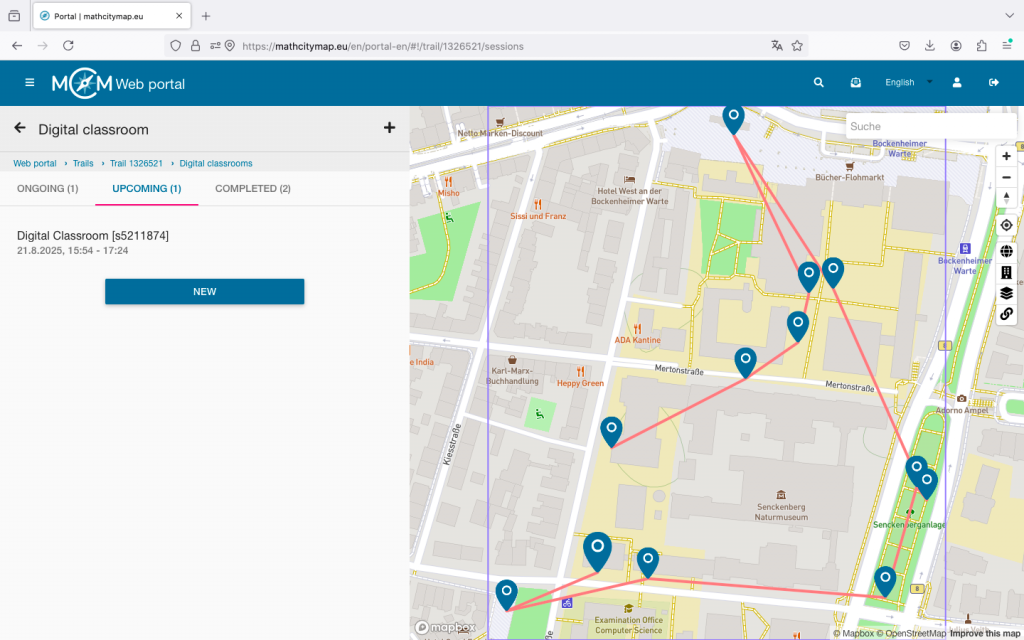
Passo 4 – Gerir as próximas salas de aula digitais
Até 30 minutos antes do início da sessão, pode ajustar as configurações da sua sala de aula digital.
As mesmas configurações podem ser editadas como ao criar a sala de aula digital.
Durante a sessão e nos 30 minutos que a antecedem, não é possível fazer edições.
Passo 5 – Gerir salas de aula digitais concluídas
Até 6 meses após a sessão, os dados recolhidos da sala de aula digital ainda podem ser visualizados.
Por exemplo, pode obter informações sobre quais tarefas foram fáceis para os alunos e quais podem ter causado problemas com mais frequência. Isso pode ser discutido novamente durante uma sessão de revisão conjunta.